Excel: como remover o total geral da tabela dinâmica
Freqüentemente, você pode querer remover a linha do total geral de uma tabela dinâmica no Excel.
Felizmente, isso é fácil de fazer usando o botão Totais Gerais na guia Design .
O exemplo a seguir mostra exatamente como fazer isso.
Exemplo: excluir total geral da tabela dinâmica do Excel
Suponha que temos o seguinte conjunto de dados no Excel que mostra os pontos marcados por jogadores de basquete de diferentes times:

Agora suponha que inserimos a seguinte tabela dinâmica para resumir a soma de pontos por equipe:
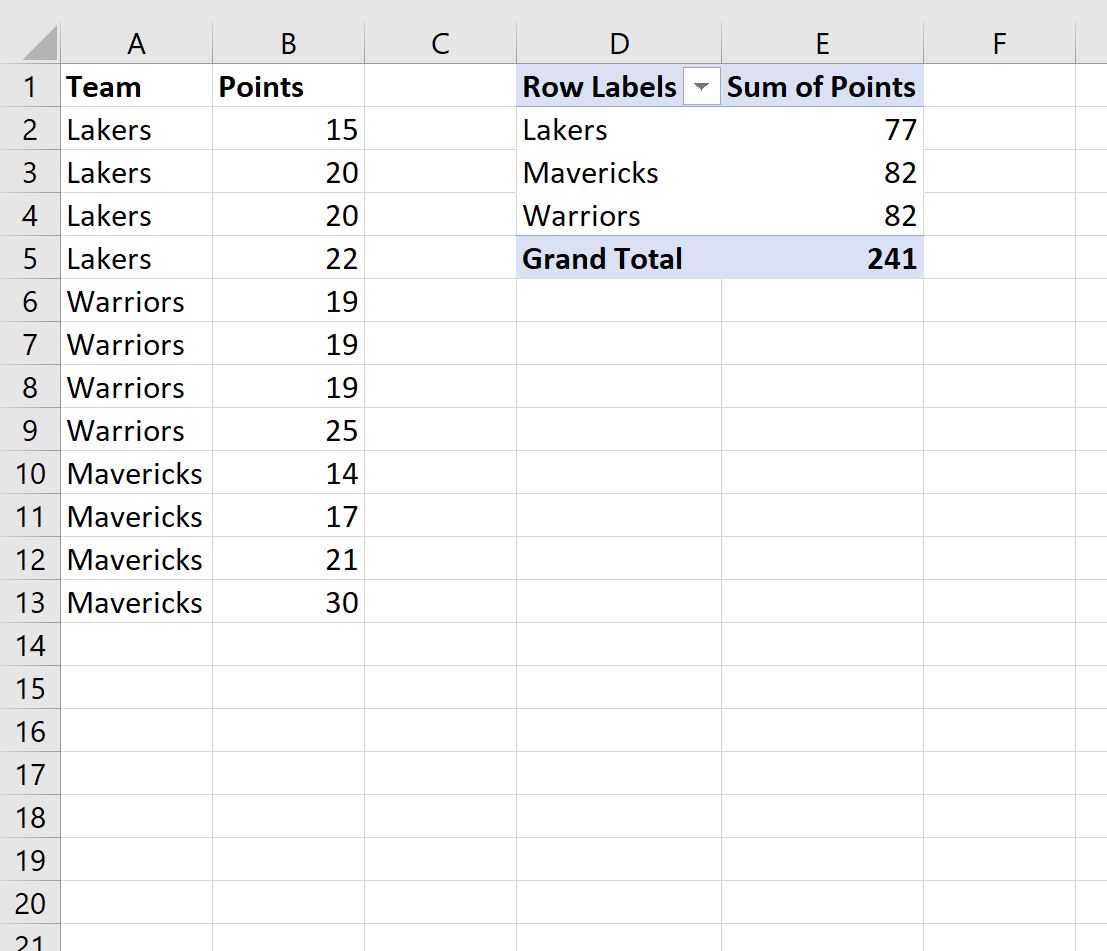
Por padrão, o Excel cria uma linha Total Geral que exibe o total geral dos valores de pontos.
Para remover esta linha do Total Geral, primeiro clique em qualquer célula da Tabela Dinâmica.
Em seguida, clique na guia Design na faixa superior e, em seguida, clique no botão suspenso rotulado Totais gerais e clique em Desativar para linhas e colunas :
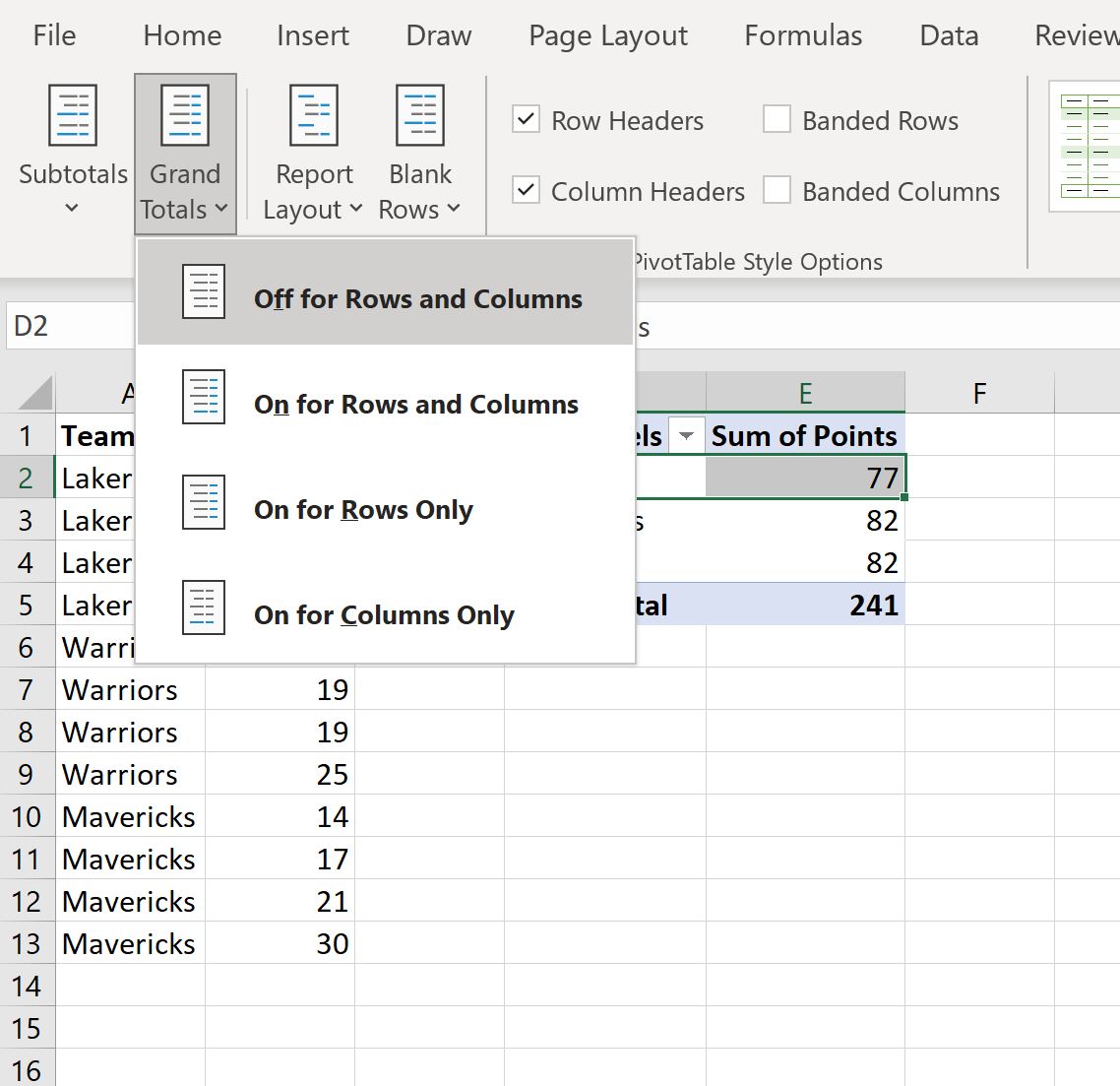
A linha do total geral será removida da tabela dinâmica:
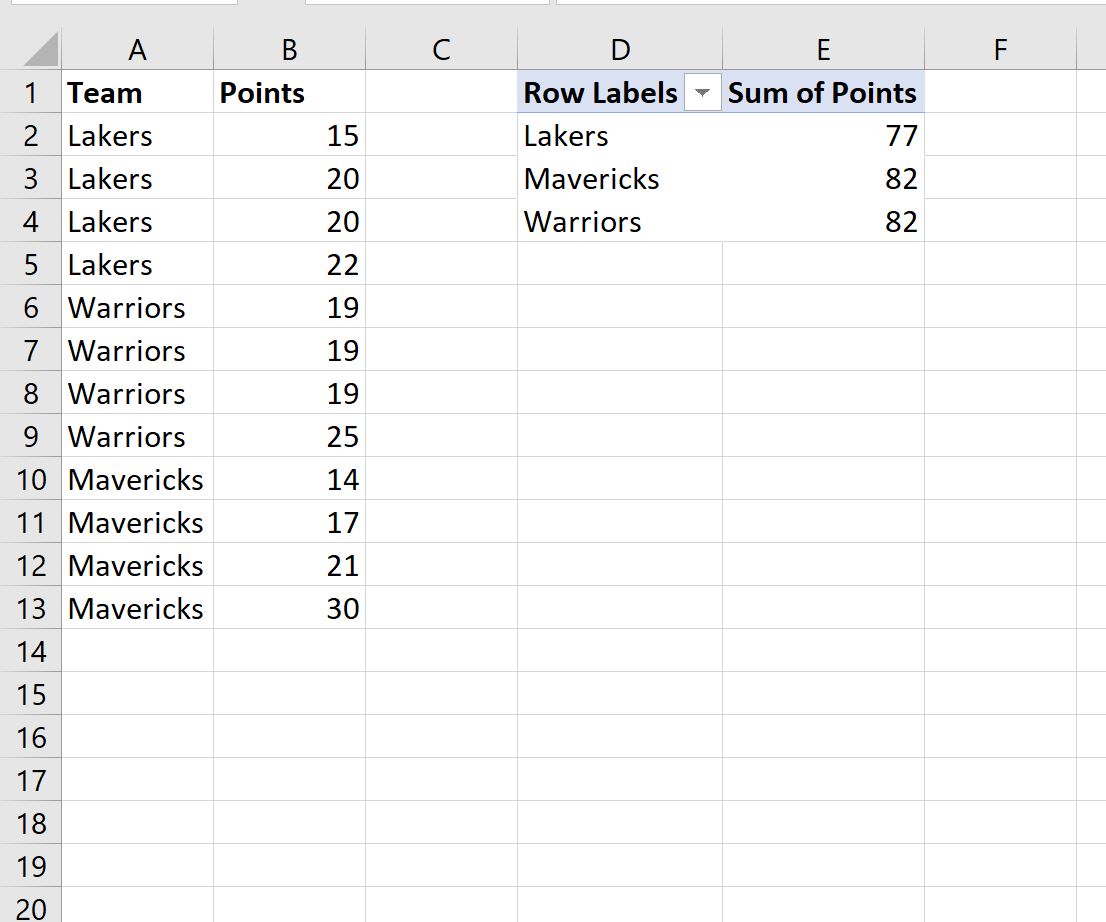
Observe que no menu suspenso Totais gerais , você também pode optar por mostrar o total geral apenas para linhas ou colunas, se desejar.
Recursos adicionais
Os tutoriais a seguir explicam como realizar outras operações comuns no Excel:
Excel: como filtrar os 10 principais valores em uma tabela dinâmica
Excel: como classificar a tabela dinâmica pelo total geral
Excel: como calcular a diferença entre duas tabelas dinâmicas